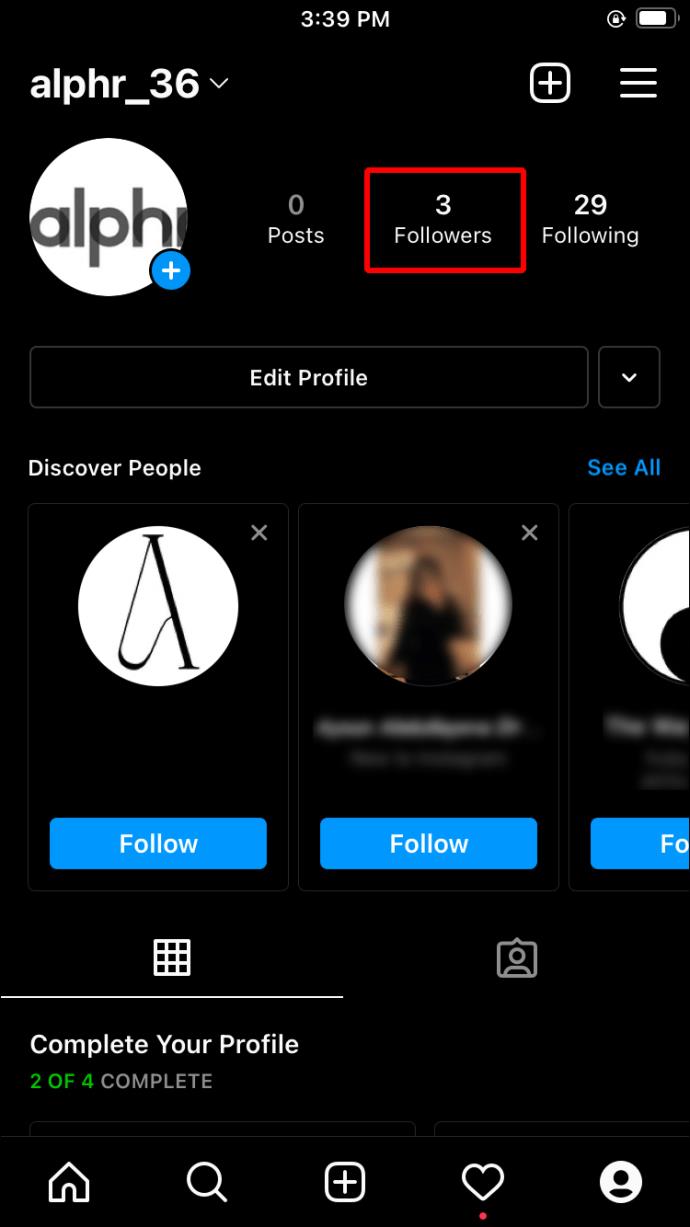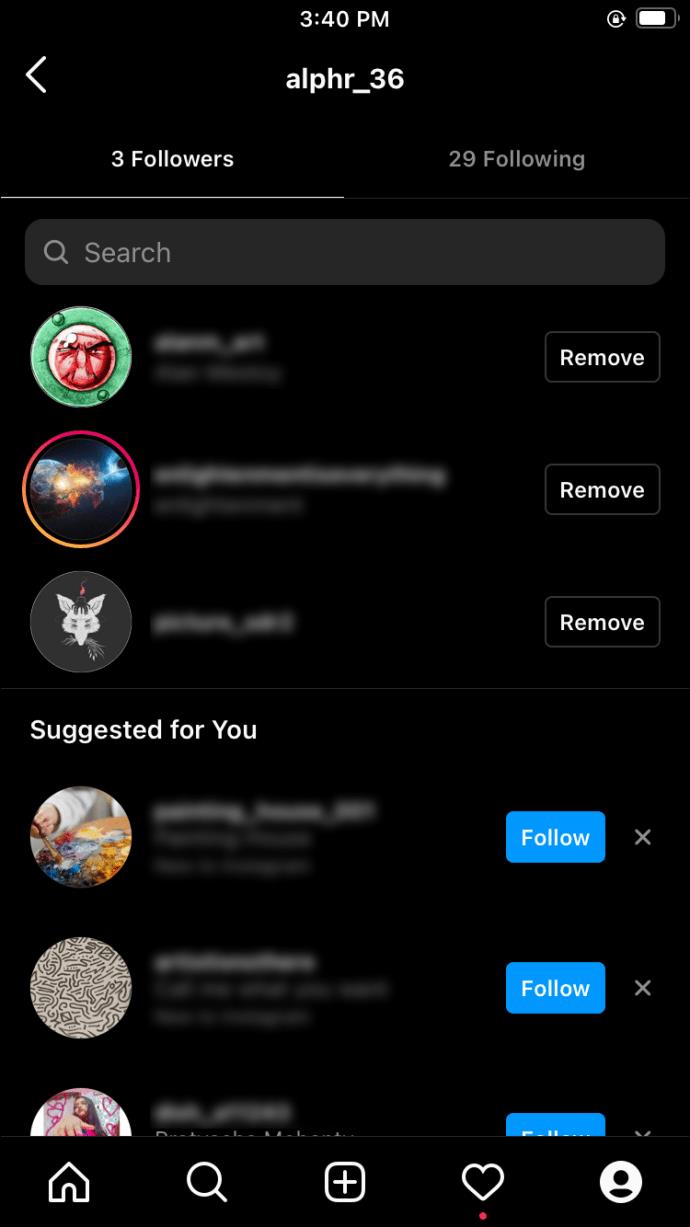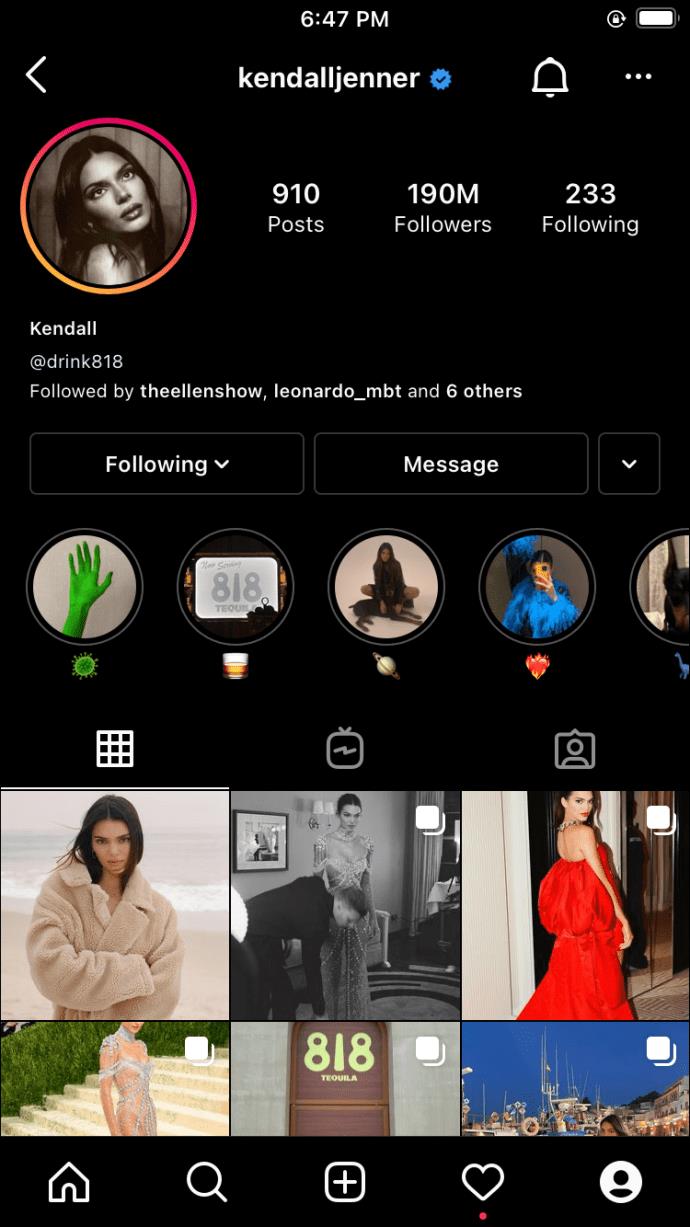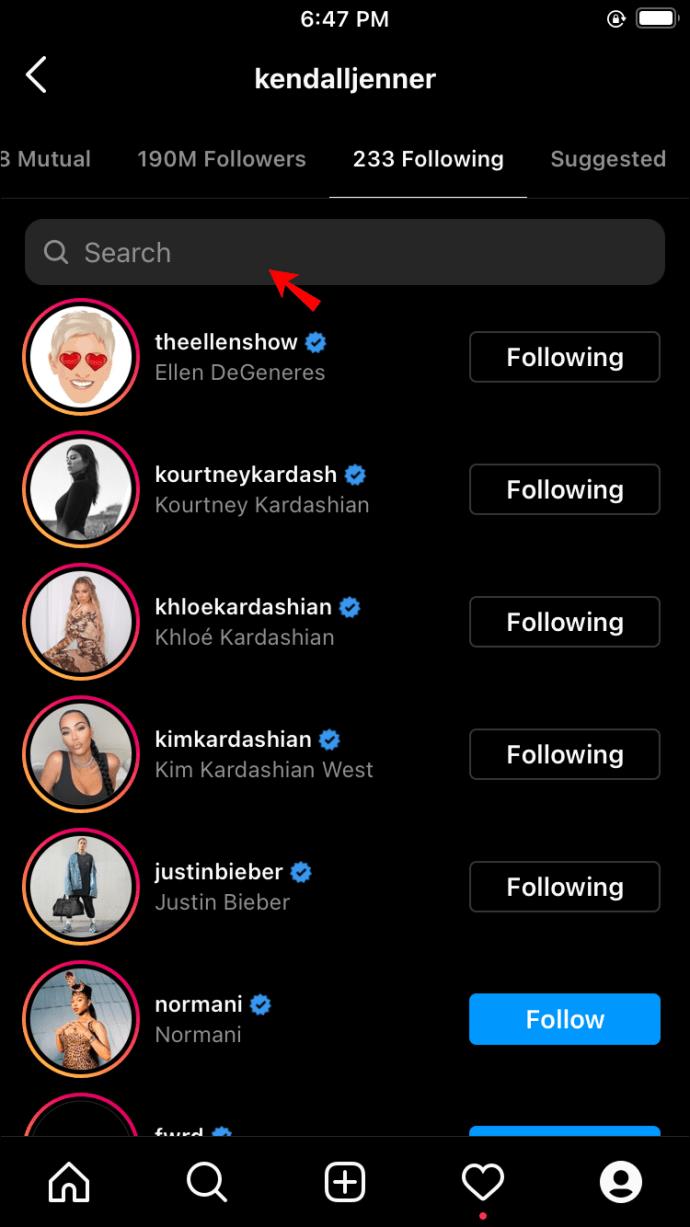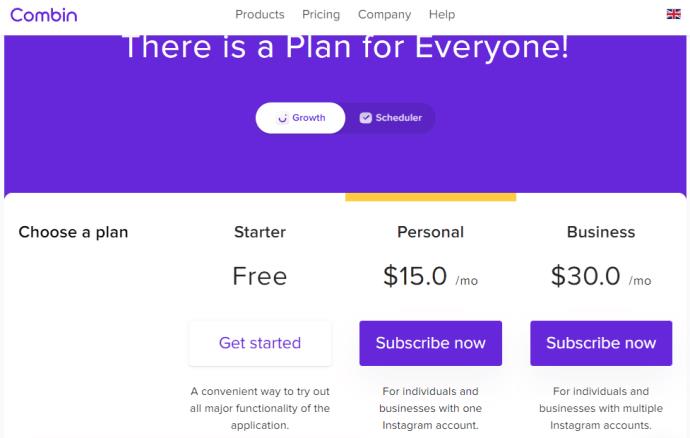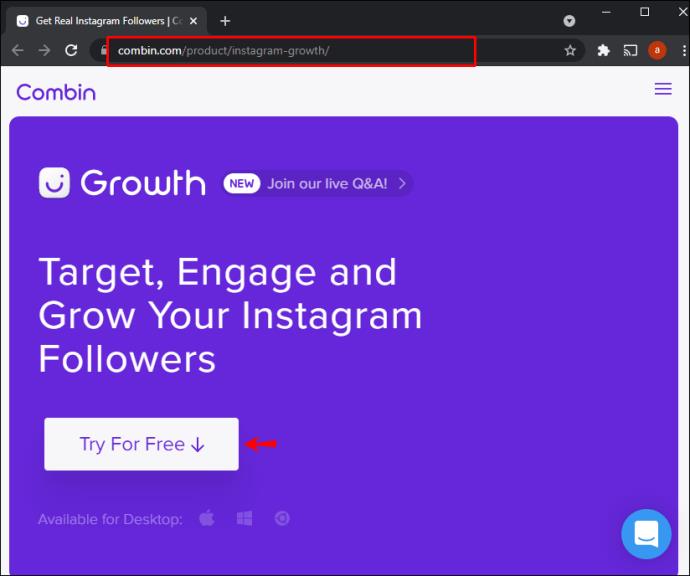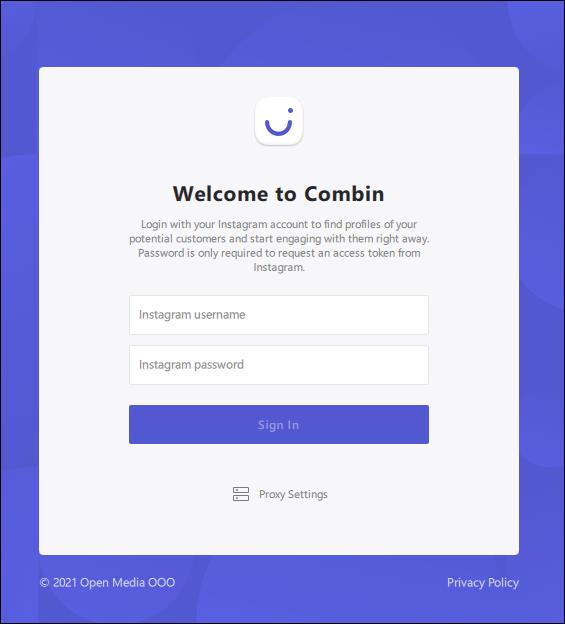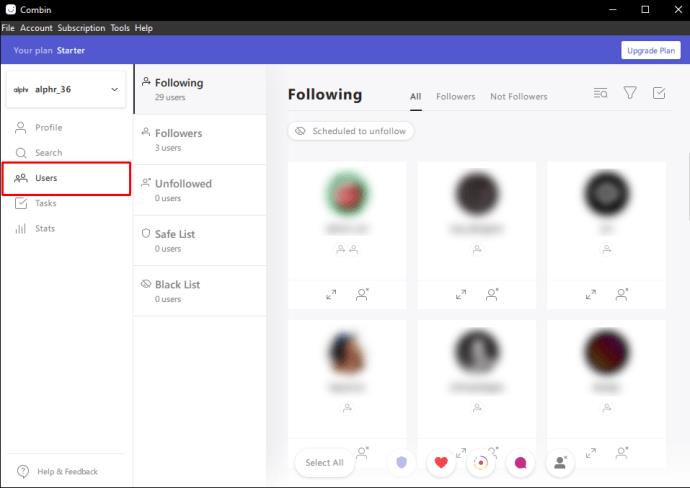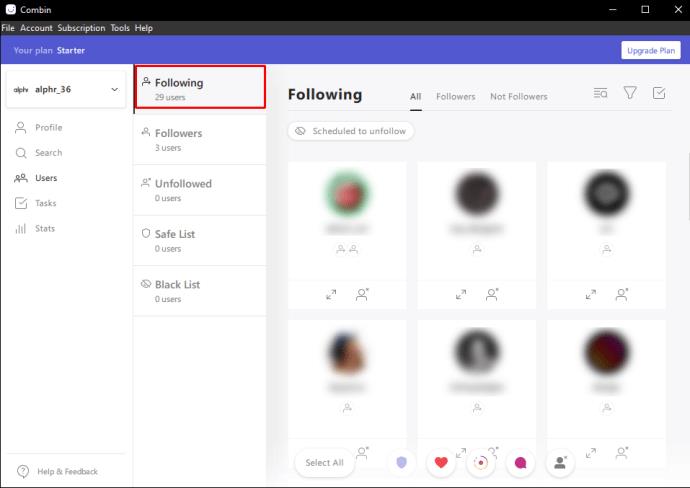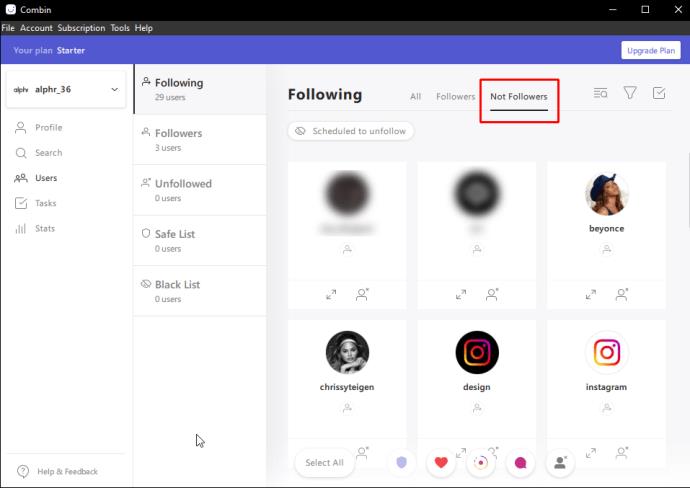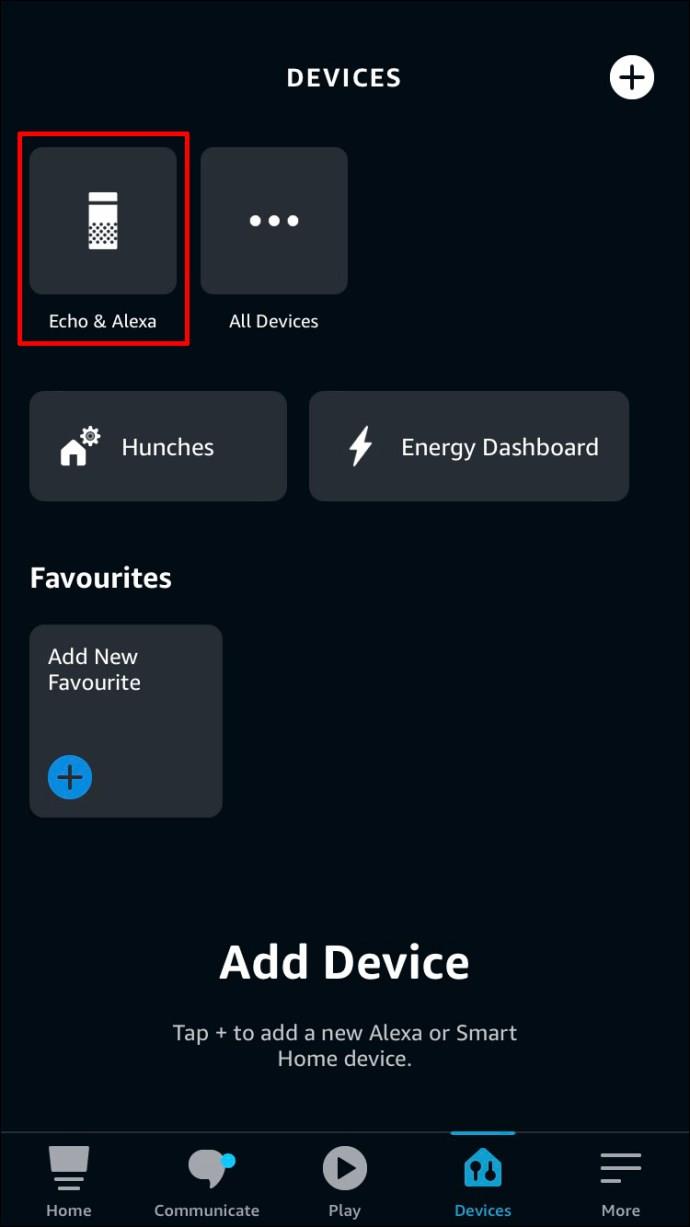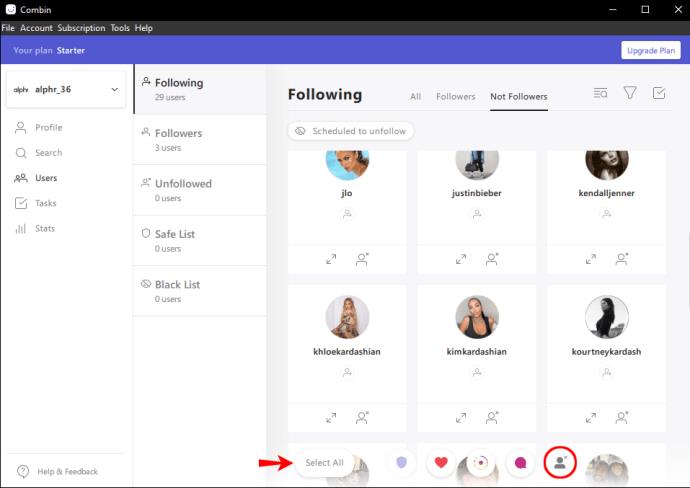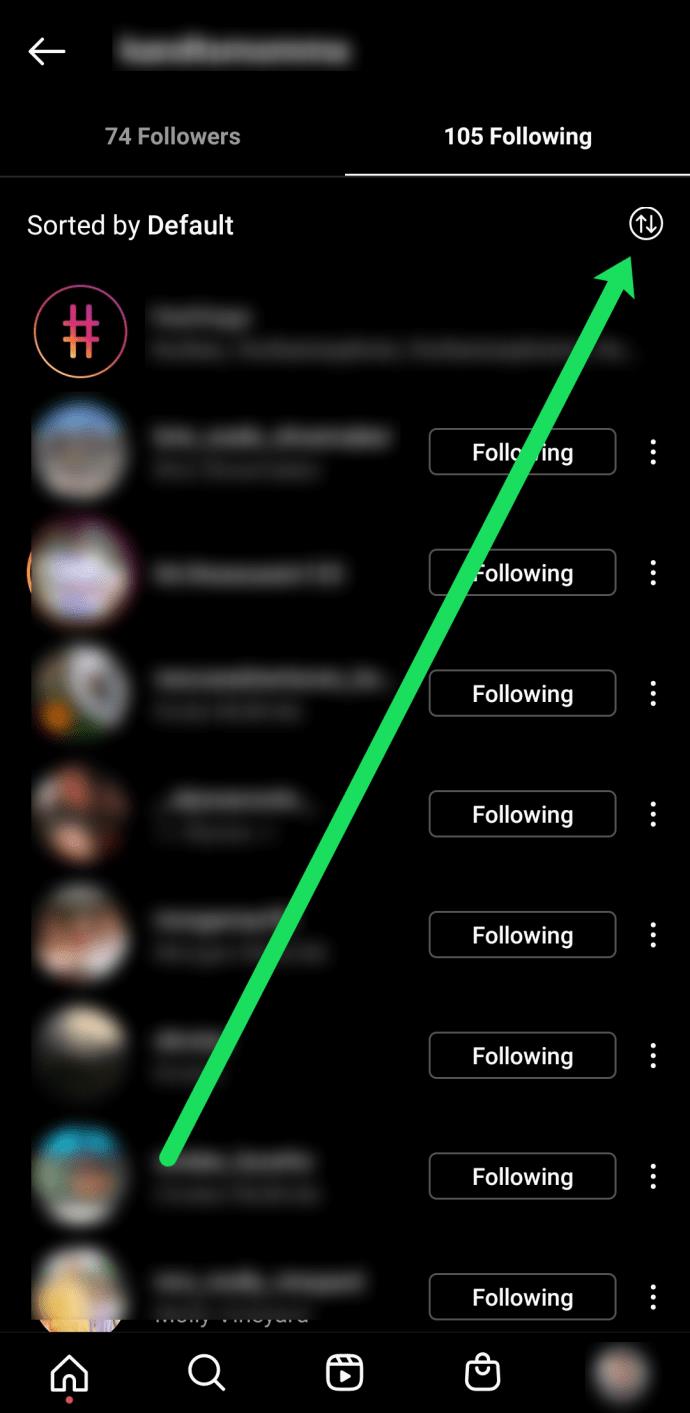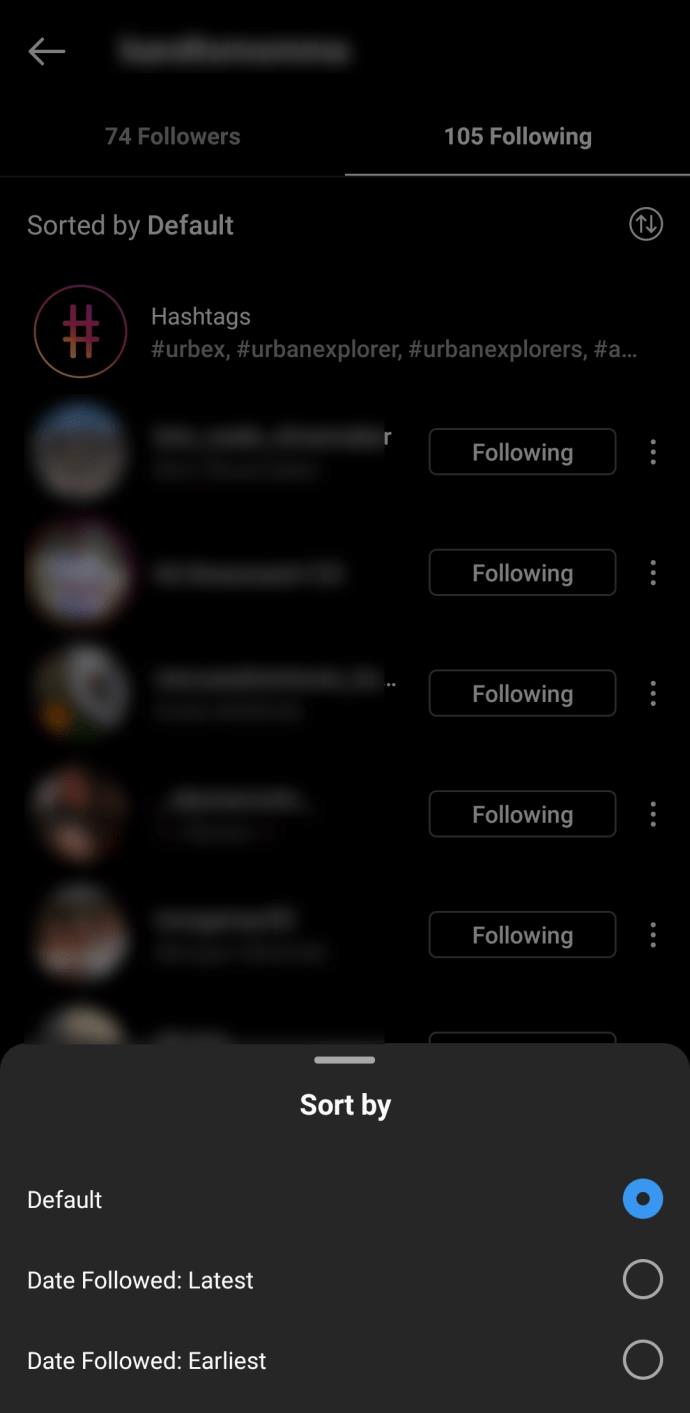Algunos usuarios de Instagram van tan lejos como para implementar la estrategia de seguir y dejar de seguir que parece ser algo común últimamente. Te seguirán en un intento de ganar más seguidores y luego dejarán de seguirte de forma encubierta después de que les hayas seguido. Encontrar y dejar de seguir a dichos usuarios puede ser una opción que desee emplear para ayudarlo a limpiar su cuenta. Obtén valiosos seguidores realmente interesados en lo que compartes u ofreces, ya sea un perfil comercial o personal.

Aquí hay algunas formas de encontrar a los usuarios engañosos y dejar de seguirlos.
Cómo encontrar manualmente usuarios que dejan de seguirte en Instagram
Instagram ha hecho que sea fácil dejar de seguir a cualquier persona en tu lista de seguidores si te deja de seguir. Puedes hacerlo desde tu siguiente lista o desde el perfil del usuario.
Dejar de seguir a los usuarios de su lista de seguidores
Este enfoque te permite encontrar y dejar de seguir a aquellos que te han dejado de seguir una vez que los sigues. Te mostramos cómo dejar de seguir a alguien sin salir de tu perfil.
- Abre tu perfil y navega a tu lista de "Seguidores" .
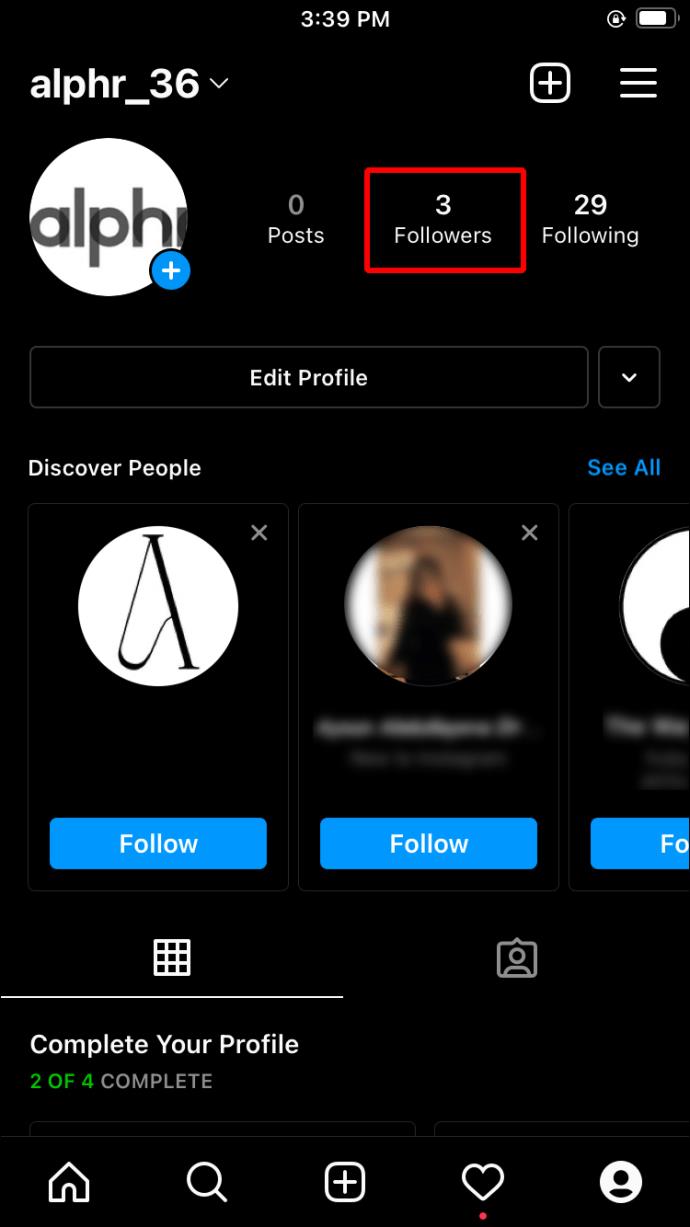
- Desplácese hacia abajo en la lista para verificar si aparece el nombre del usuario en cuestión.
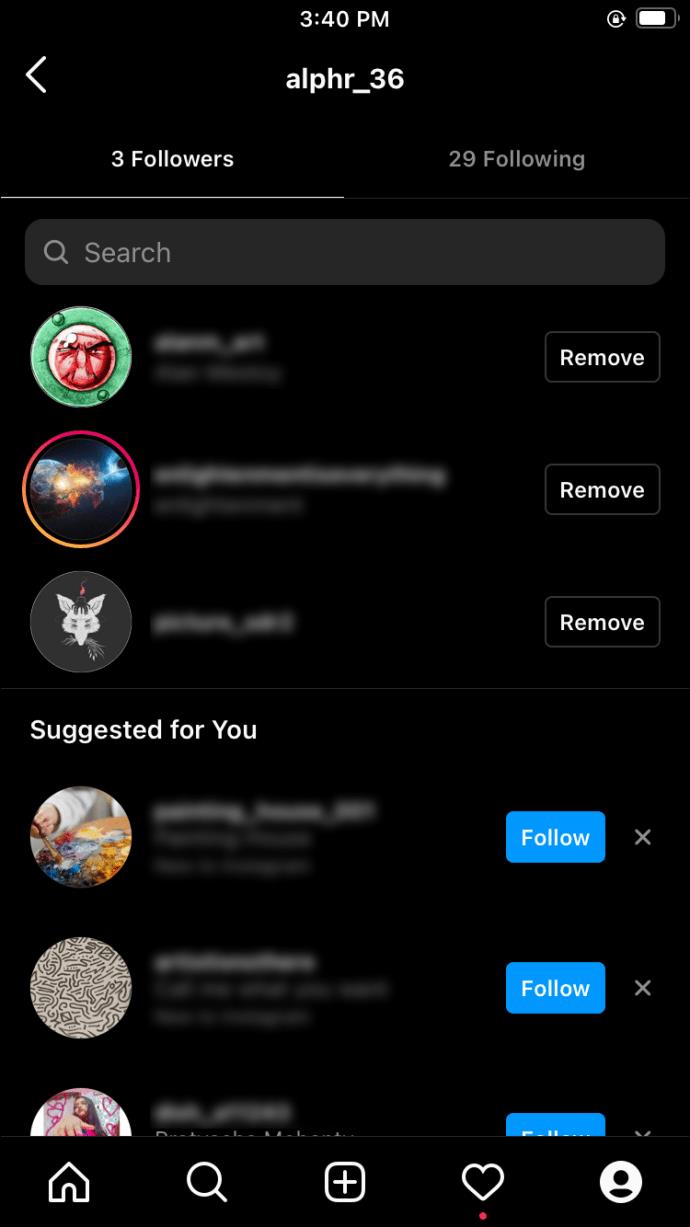
- Si el usuario no está en la lista, puede abrir su lista "Siguiendo" y hacer clic en el botón "Dejar de seguir" junto a su nombre. Si lo hace, ya no verá sus publicaciones en su Feed.
De manera predeterminada, Instagram muestra una lista de cuentas con las que interactúas con frecuencia y una lista separada de personas que rara vez aparecen en tu Feed. Por lo tanto, concentrarse en esto último puede ser una excelente estrategia para determinar si alguien le ha seguido.
Alguien que aparece en la categoría "menos interactuado con" no significa que no te haya seguido. El usuario puede estar en esa categoría simplemente porque no ha estado activo en Instagram.
El problema con este enfoque es que es posible que deba memorizar el nombre del usuario que está buscando antes de desplazarse hacia abajo en la lista.
Dejar de seguir a los usuarios desde su perfil
Suponga que no quiere memorizar nombres y sigue yendo y viniendo entre sus listas de "Siguiendo" y "Seguidores" para señalar a los que no lo han seguido. Otro método consiste en acceder a sus perfiles, ya que puede abrirlos cómodamente y averiguar si su nombre está en su lista de "Siguientes". Aquí está cómo hacerlo.
- Visite el "perfil de usuario" del seguidor y abra su lista "Siguiendo" .
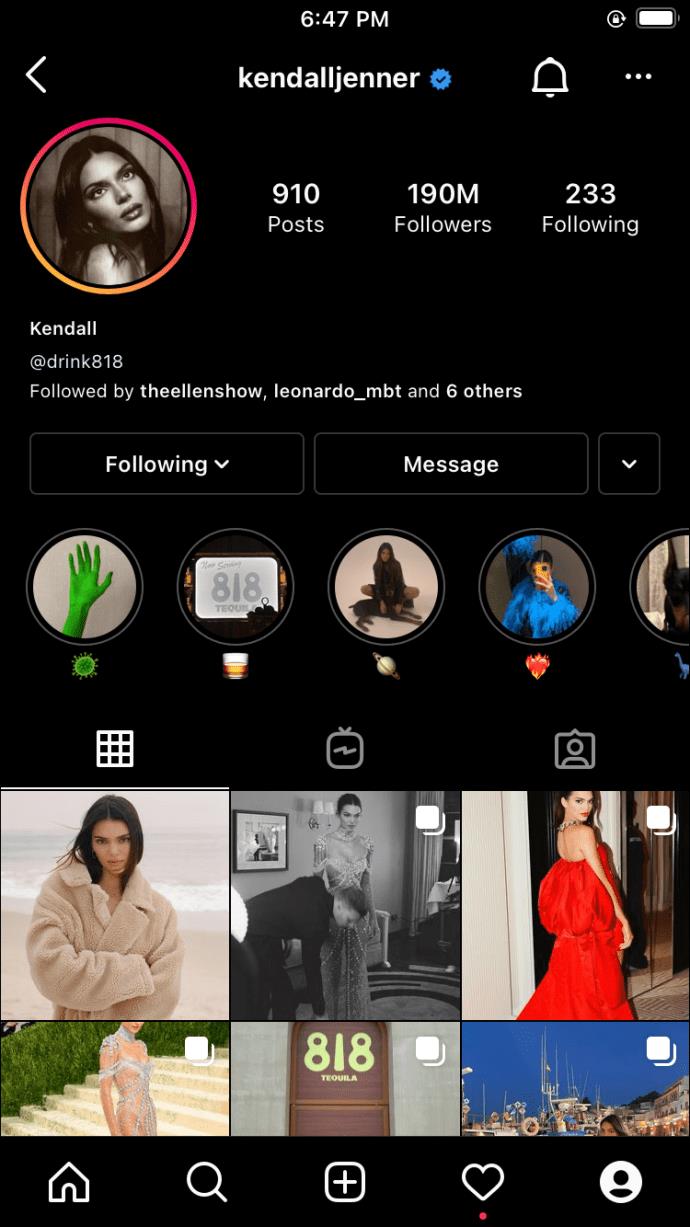
- Desplácese hacia abajo y busque su nombre. Alternativamente, toque la "barra de búsqueda" en la parte superior y escriba su nombre para realizar una búsqueda rápida.
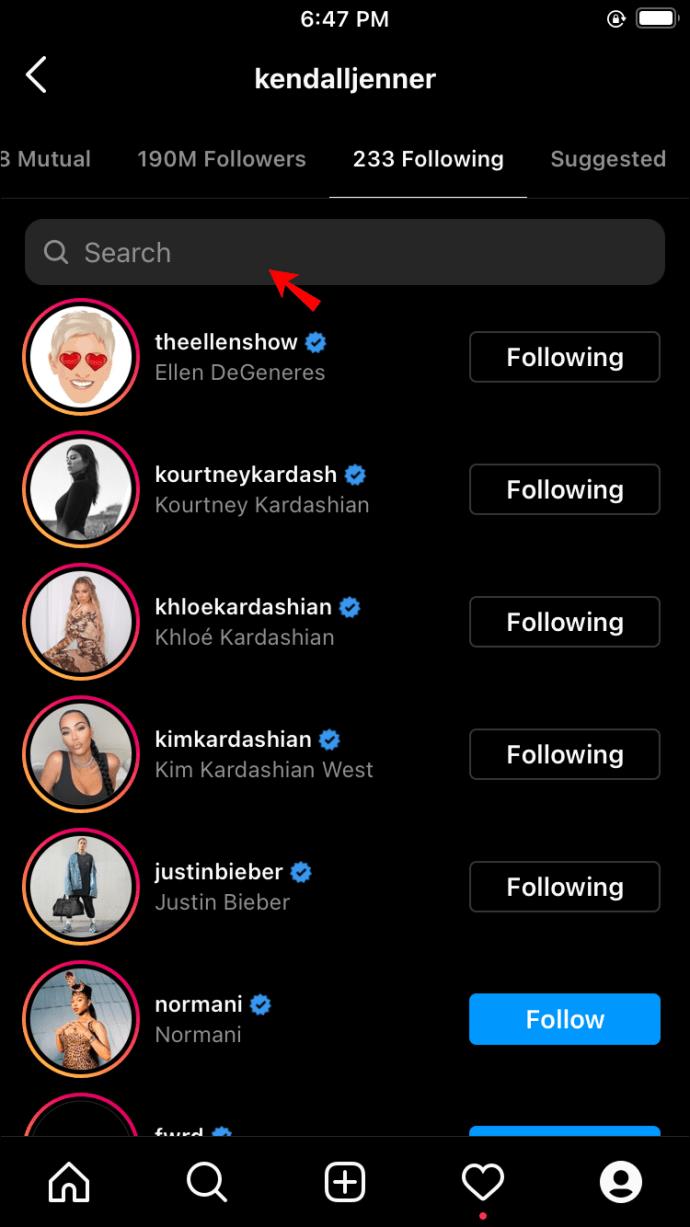
Si tu nombre no está en la lista, ese usuario no te ha seguido.
Cómo usar servicios de terceros para encontrar usuarios que no siguen
Una de las tareas más abrumadoras en Instagram es dejar de seguir manualmente a las personas que no te siguen, especialmente si tienes miles de seguidores. Puede llevar mucho tiempo hacer clic en los perfiles de todas las personas a las que sigue en busca de usuarios que no le hayan devuelto el favor. Afortunadamente, numerosas herramientas de terceros pueden ayudarlo a automatizar este proceso.
Veamos cómo funcionan las herramientas más populares.
# 1: combinar
A algunas personas les gusta el baile de "seguir por seguir, luego dejar de seguir". Incluso podrían llenar su Feed con publicaciones de "seguir por seguir" para ganarte, solo para dejar de seguirte después de que hayas comenzado a seguirlos. Esta situación puede ser tanto desagradable como molesta, atrofiando el crecimiento de tu marca y la reputación de tu perfil.
Con "Combin", puede detectar instantáneamente las cuentas que no le han seguido e incluso dejar de seguirlas en su totalidad. Puede probarlo gratis, luego pagar $ 15 / mes para uso personal o $ 30 / mes para una suscripción comercial.
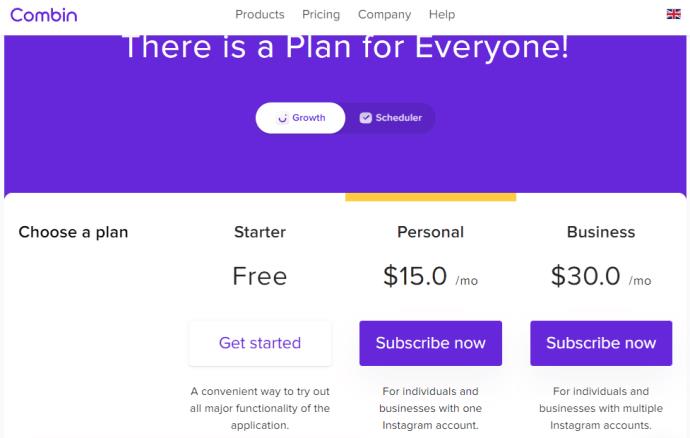
Así es como funciona esto:
- Descargue la aplicación Combin e instálela en su PC, Mac o Linux.
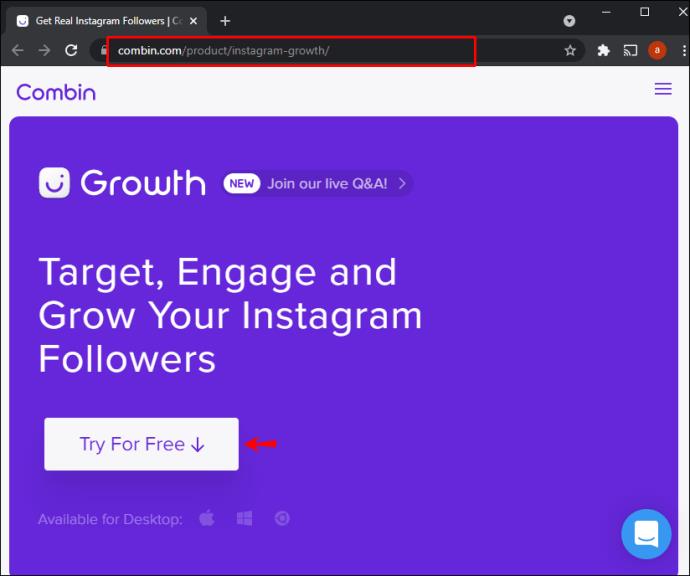
- Después de la instalación, inicie la aplicación e ingrese sus "credenciales de Instagram" para iniciar sesión en su cuenta.
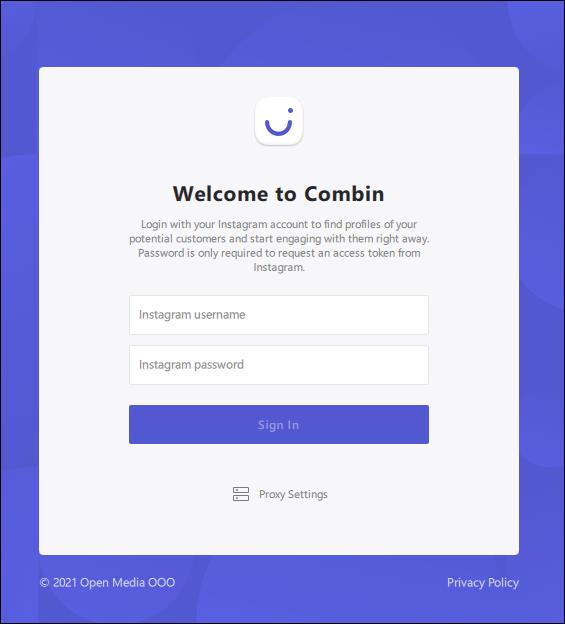
- Haga clic en "Usuarios" en el menú de navegación de la izquierda.
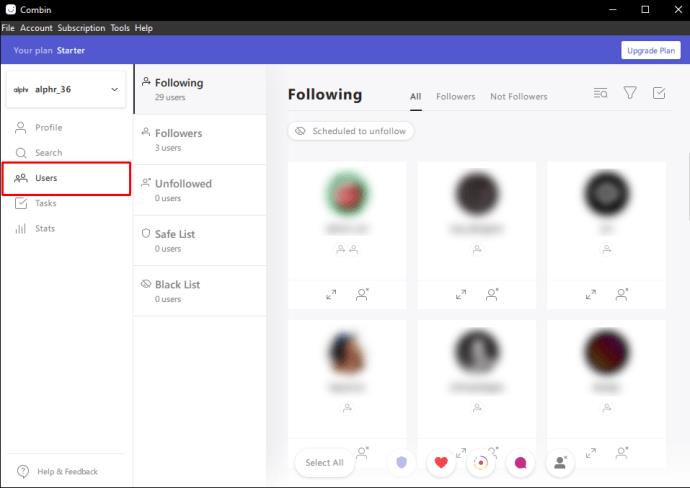
- Haz clic en "Siguiendo". Esta acción muestra todos los usuarios que estás siguiendo actualmente.
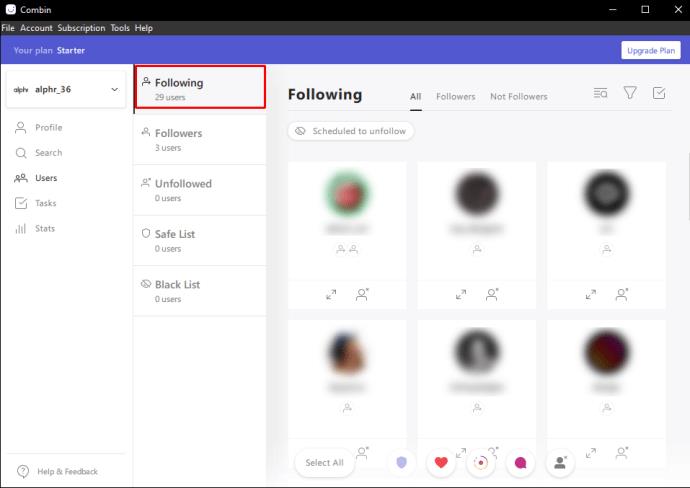
- Haga clic en "No seguidores". Esta acción revela una lista de cualquier persona que no te haya seguido.
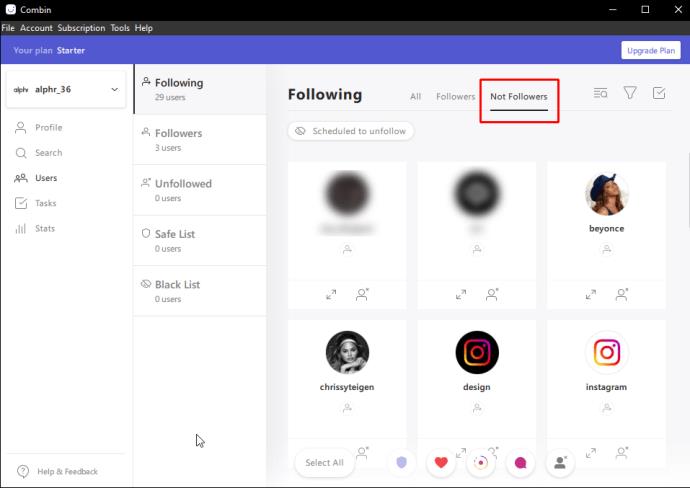
- Para dejar de seguir a un usuario en la lista "No seguidores", haga clic en el "cuadro circular" junto a su nombre y luego seleccione "Dejar de seguir".
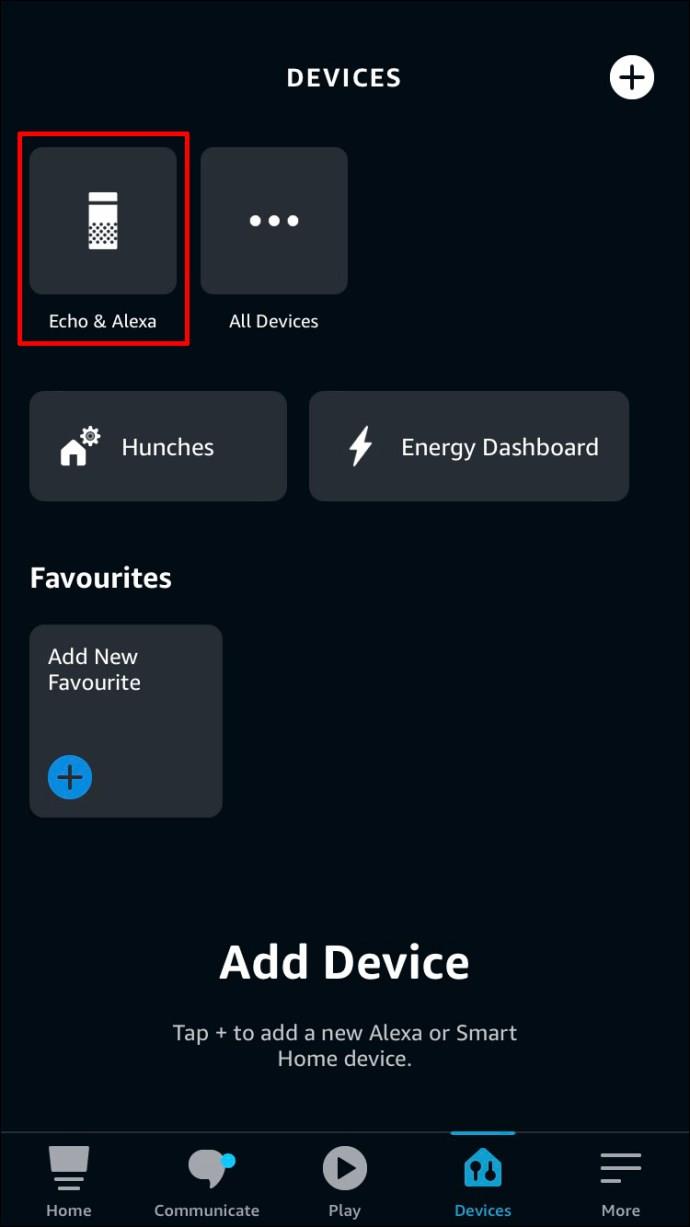
- Para dejar de seguir a los usuarios de forma masiva, haga clic en el botón "Seleccionar todo" y elija "Dejar de seguir".
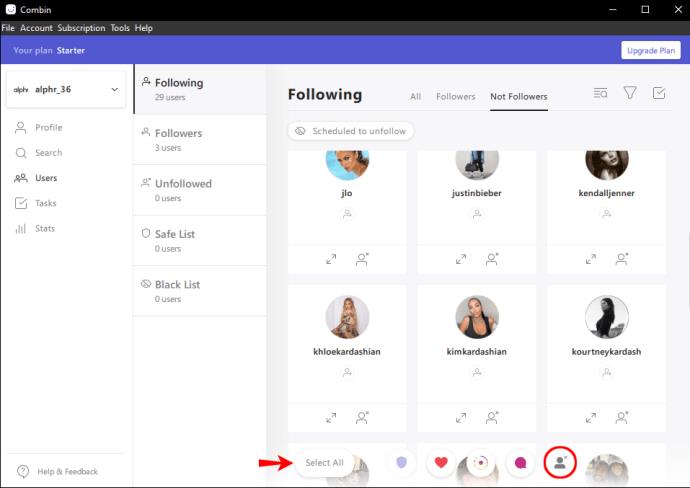
#2: Aplicación Seguidores-No seguidores
Followers-Unfollowers es una herramienta gratuita que te ayuda a identificar a los usuarios de Instagram que no te han seguido. Viene con una interfaz de usuario limpia e intuitiva que le brinda una descripción general completa de su cuenta en segundos. También recibe notificaciones cuando alguien comienza a seguirlo o dejar de seguirlo.
Tan pronto como instale la aplicación, debe iniciar sesión con sus credenciales de Instagram. Después de eso, la aplicación genera automáticamente estadísticas de usuario para su cuenta. Eso incluye una lista de tus seguidores, los que te han dejado de seguir y los usuarios a los que no has seguido. Puede dejar de seguir a un usuario a la vez o dejar de seguir muchas cuentas en masa con solo tocar un botón.
La aplicación ha obtenido más de 10 millones de descargas en Google Play, lo que demuestra su uso generalizado. Es probable que estos números también indiquen la cantidad de confianza que recibe la aplicación en un mercado que de otro modo estaría superpoblado.
También es importante tener en cuenta que los términos de uso de Instagram son bastante estrictos y cualquier acción que se considere no auténtica puede poner su cuenta en riesgo de cierre o suspensión. El uso de aplicaciones de terceros para dejar de seguir a los usuarios en masa es arriesgado, por lo que se recomienda dejar de seguir a los usuarios de uno en uno.
Preguntas frecuentes sobre seguir/dejar de seguir en Instagram
¿Hay alguna forma de filtrar mis seguidores de Instagram?
En lugar de los métodos enumerados anteriormente, puede filtrar la lista de personas que está siguiendo. Sin embargo, no puedes filtrar a tus seguidores.
Si desea filtrar la lista de personas que está siguiendo, diríjase a su perfil, toque "Siguiendo" y toque el "icono de doble flecha" en la esquina superior derecha junto a "Ordenado por defecto".
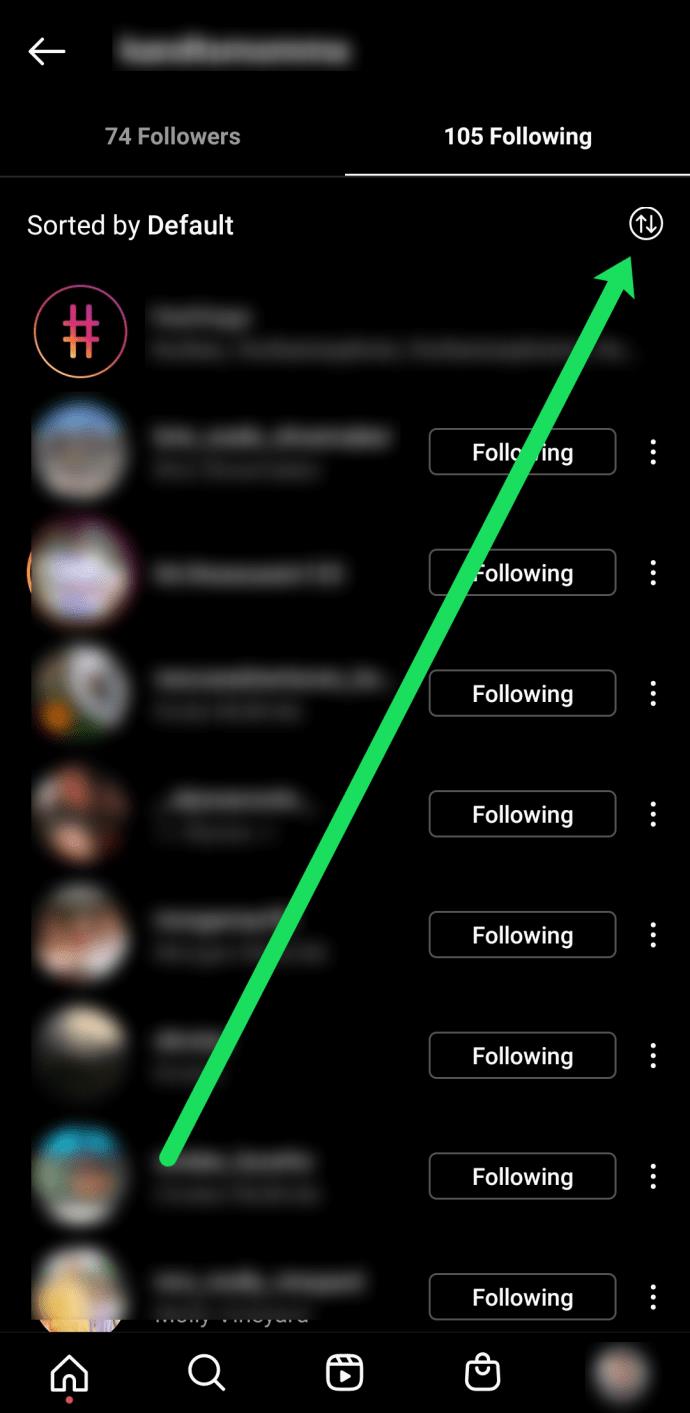
A continuación, puede seleccionar una de las opciones para ordenar por "fecha". Toque la opción junto a "Más reciente" o "Primero".
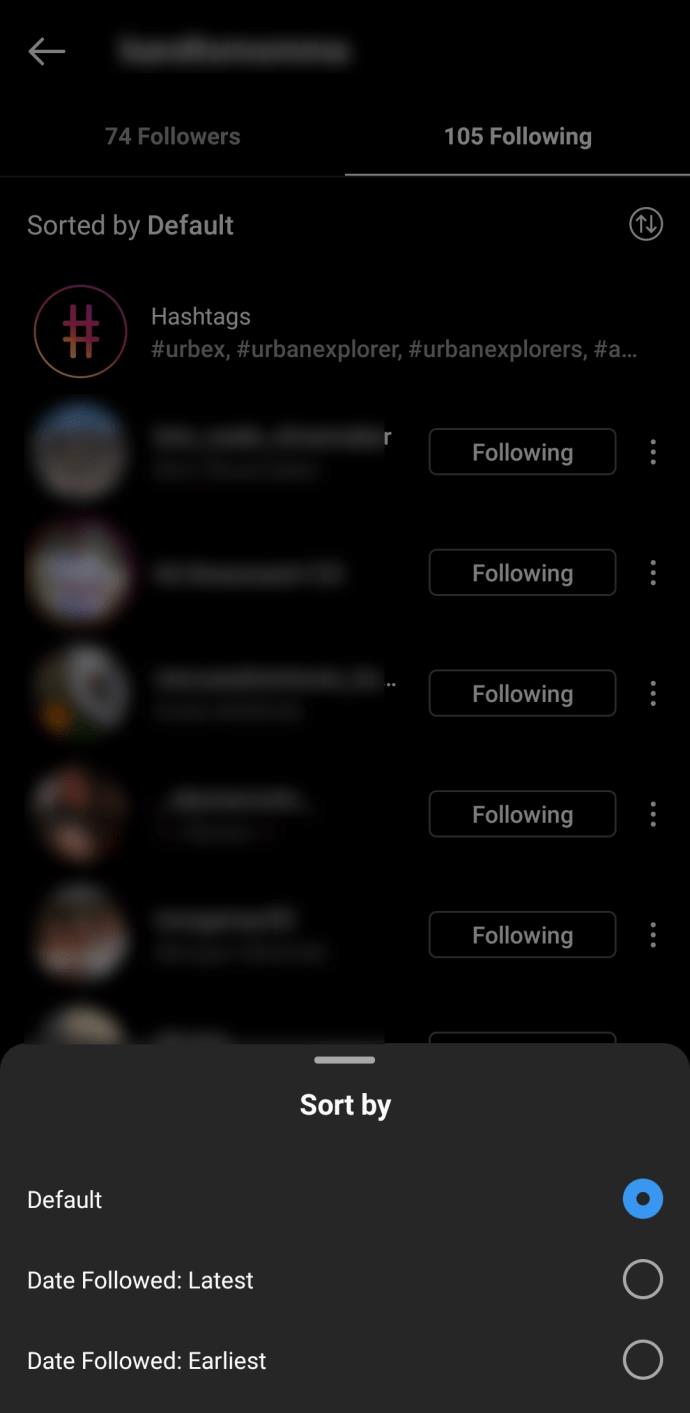
¿Cómo dejo de seguir hashtags?
Los hashtags también aparecen en su lista de "Siguientes". Tal vez sea hora de limpiar su lista de "Siguientes". Abre tu lista de "Siguientes" y escribe "#" en la "barra de búsqueda". Aquí, verá algunos de los hashtags que está siguiendo y puede tocarlos. Puede tocar "Siguiendo" junto a cualquier hashtag que desee dejar de seguir, luego toque "Dejar de seguir".